PowerPoint 2016: كيفية إدراج الصوت في PowerPoint

يتيح PowerPoint 2016 للمستخدمين إضافة الصوت إلى العروض التقديمية. تعلم كيفية إدراج الصوت من ملفات موجودة، تسجيل الصوت، وتحريرها بشكل فعال.
يقدم برنامج PowerPoint عددًا من الخيارات لتحسين طريقة تقديم العرض التقديمي أو حتى تغييرها تمامًا. بدلاً من تقديم عرض الشرائح بشكل طبيعي، يمكنك اختيار تقديمه كفيديو أو حتى تقديمه عبر الإنترنت حتى يتمكن الآخرون من مشاهدته عن بعد. بغض النظر عن الطريقة التي تختارها لتقديم العرض التقديمي الخاص بك، يمكنك تحسينه عن طريق تخصيص عرض الشرائح الخاص بك لحذف الشرائح أو إعادة ترتيبها. كل هذه الخيارات يمكن أن تساعد في تحسين عرضك التقديمي وجعله يبدو أكثر احترافية.
تصدير العرض التقديمي كفيديو
تتيح لك ميزة إنشاء فيديو حفظ العرض التقديمي الخاص بك كفيديو. يمكن أن يكون هذا مفيدًا لأنه يسمح للمشاهدين بمشاهدة العرض التقديمي وقتما يريدون. للتأكد من أن جمهورك لديه الوقت الكافي لعرض كل شريحة، يمكنك تجربة التدرب على عرض الشرائح أو تسجيله قبل استخدام هذه الميزة.
كيفية إنشاء مقاطع الفيديو
1. انقر فوق علامة التبويب "ملف" للوصول إلى عرض Backstage.
2. حدد تصدير ، ثم انقر فوق إنشاء فيديو . ستظهر خيارات تصدير الفيديو على اليمين.

3. انقر فوق السهم المنسدل بجوار جودة العرض التقديمي لتحديد حجم الفيديو وجودته.
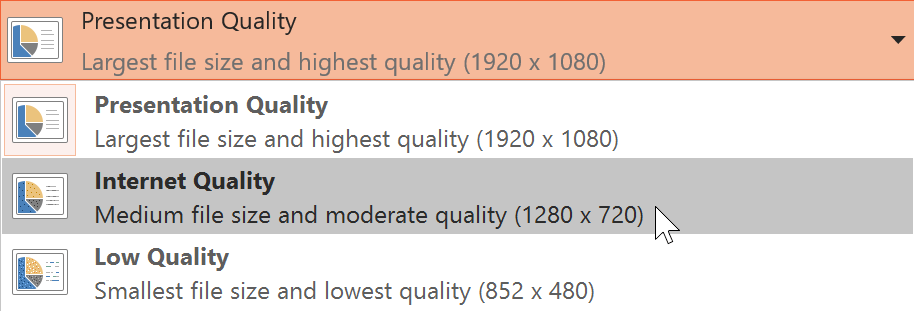
4. حدد سهم القائمة المنسدلة بجوار استخدام التوقيتات والروايات المسجلة . حدد عدم استخدام التوقيتات والروايات المسجلة إذا لم يكن لديك الأوقات المسجلة أو لا تريد استخدامها. يمكنك أيضًا تحديد استخدام التوقيتات والروايات المسجلة إذا كان لديك توقيتات وروايات مسجلة وترغب في استخدامها في الفيديو الخاص بك.
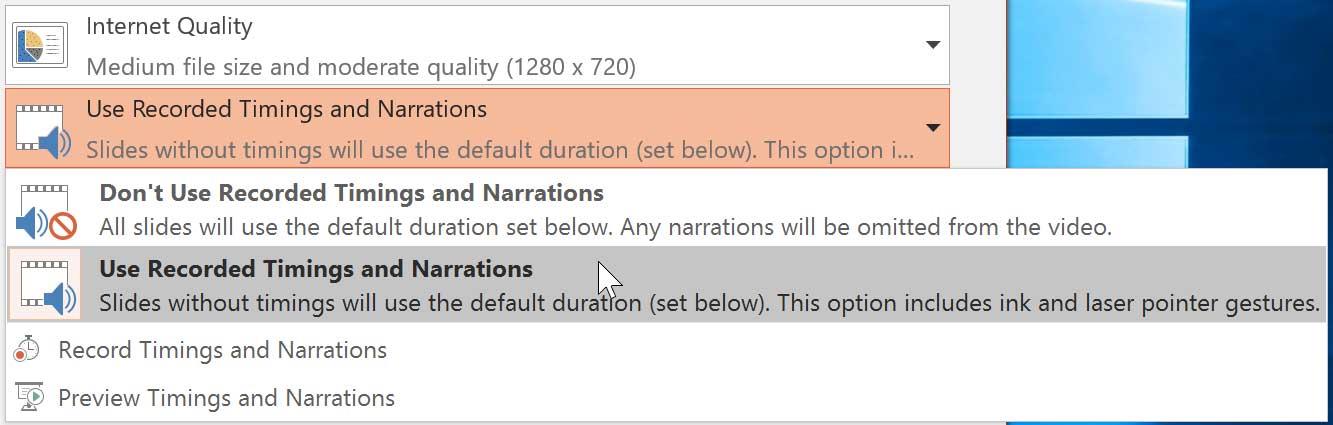
5. انقر فوق إنشاء فيديو. سيظهر مربع الحوار حفظ باسم .
6. حدد الموقع الذي تريد حفظه، ثم أدخل اسمًا للعرض التقديمي.
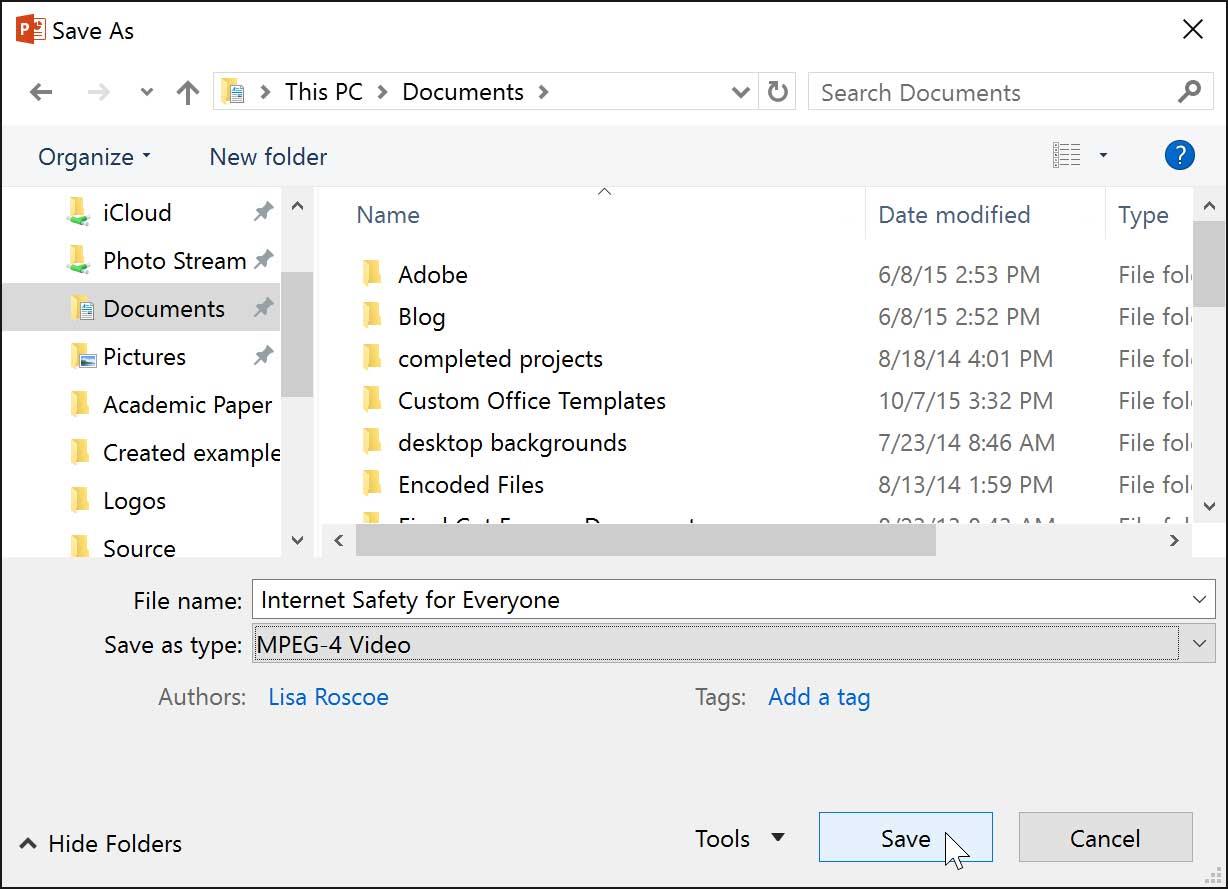
7. انقر فوق حفظ. عندما يقوم PowerPoint بإنشاء مقطع فيديو لك، يظهر شريط الحالة أسفل نافذة PowerPoint. بمجرد اكتمال هذا الشريط، يصبح الفيديو الخاص بك جاهزًا للعرض أو الإرسال أو التحميل.

بالإضافة إلى إرسال الفيديو الخاص بك عبر البريد الإلكتروني، يمكنك تحميل الفيديو الخاص بك على مواقع مشاركة الفيديو المجانية مثل YouTube. بمجرد تحميل الفيديو، يمكنك إعطاء الرابط لأي شخص تريده.
تقديم عرض الشرائح عبر الإنترنت
يعد تقديم عرض الشرائح عبر الإنترنت أمرًا سهلاً بشكل مدهش. كل ما تحتاجه أنت والمشاهدون هو الاتصال بالإنترنت - ولا يحتاجون حتى إلى تنزيل برنامج PowerPoint. بمجرد اتصال جمهورك، يمكنك بدء العرض التقديمي كالمعتاد.
يرجى ملاحظة أنه لا يمكنك تعديل العرض التقديمي الخاص بك أو ترميزه باستخدام أداة التمييز أو القلم أثناء العرض عبر الإنترنت. لا يمكنك أيضًا استخدام PowerPoint للتحدث مع جمهورك. خطط للتواصل مع جمهورك من خلال تطبيق اجتماع عبر الإنترنت أو قم بتسجيل روايتك مسبقًا.
كيفية التقديم عبر الإنترنت
1. حدد علامة التبويب عرض الشرائح ، ثم ابحث عن مجموعة بدء عرض الشرائح .
2. انقر فوق أمر التقديم عبر الإنترنت.
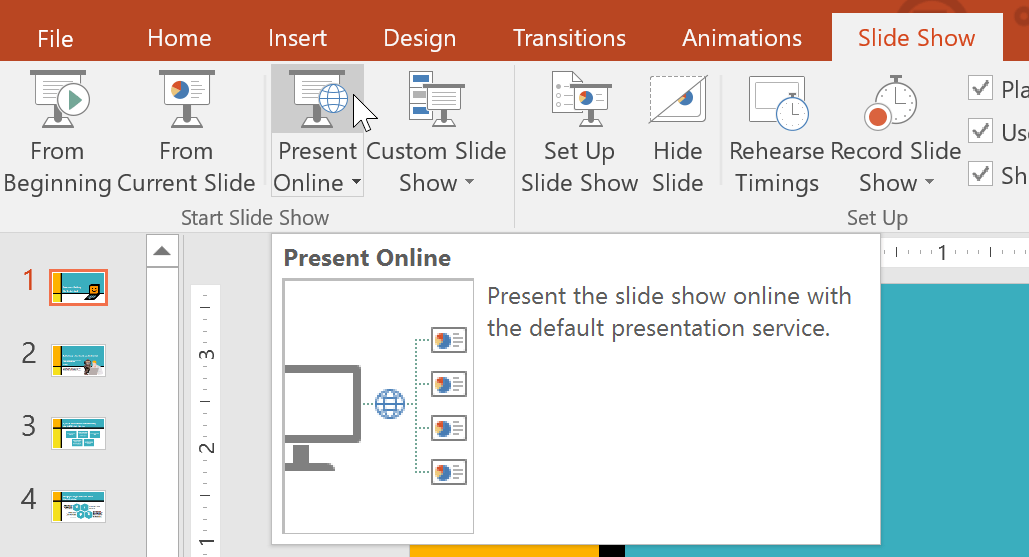
3. سيظهر مربع حوار. انقر فوق اتصال. تظهر رسالة الحالة بينما يقوم PowerPoint بتحضير العرض التقديمي عبر الإنترنت.
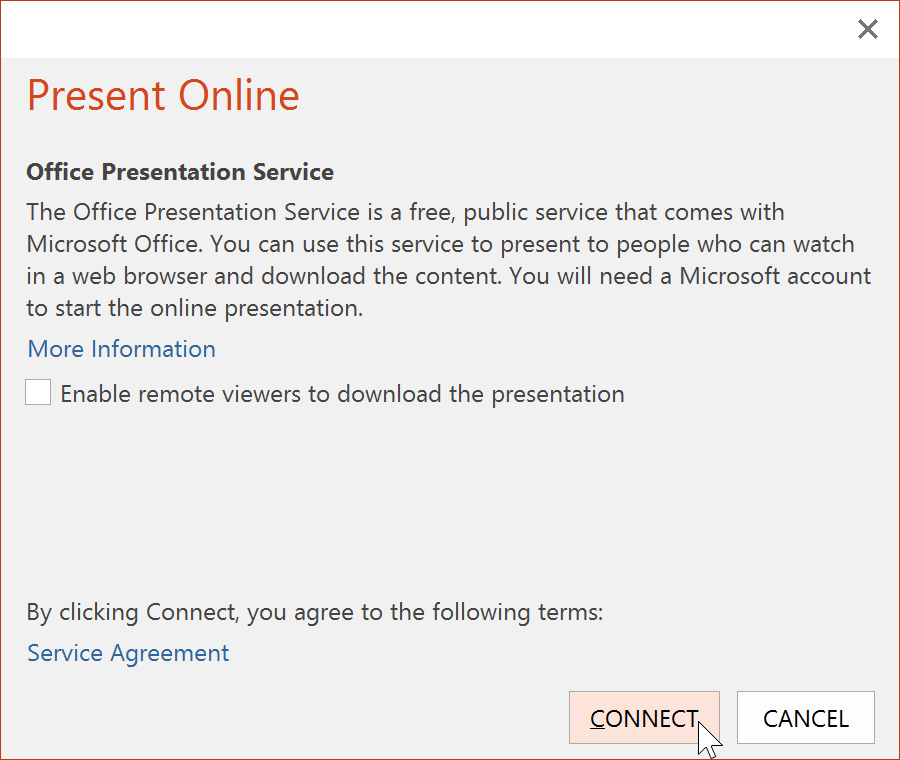
4. سيظهر رابط. إذا لم يتم تحديده، حدد الارتباط.
5. انقر فوق "نسخ الرابط" لإنشاء نسخة من الرابط الذي يمكنك لصقه في أي مكان - بما في ذلك Facebook أو المدونة أو البريد الإلكتروني. ستحتاج فقط إلى التأكد من حصول كل مشاهد على نسخة من الرابط قبل بدء العرض التقديمي.
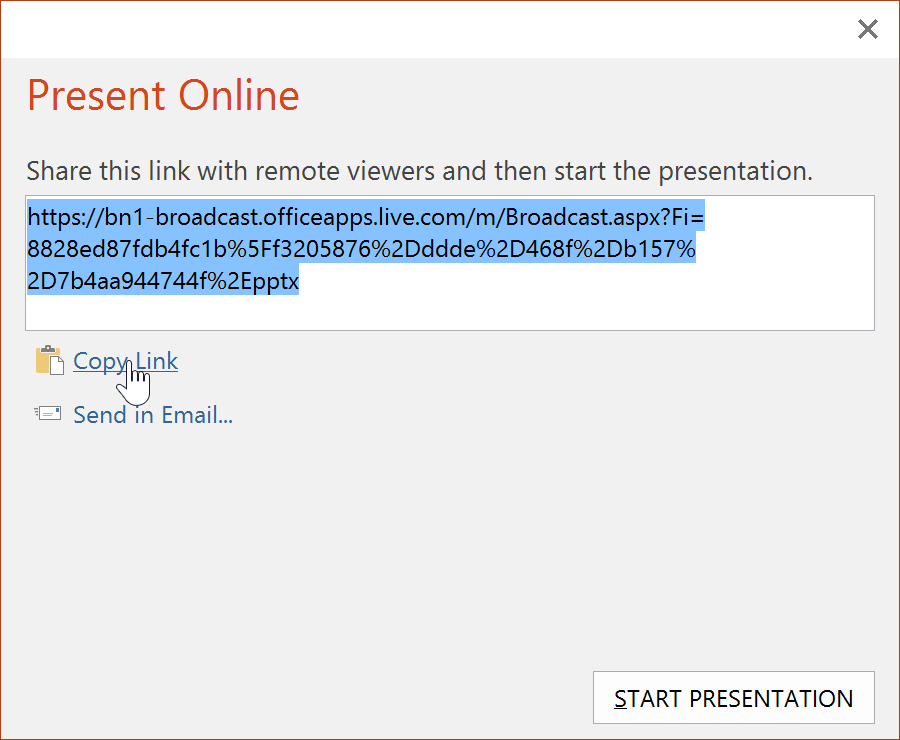
6. انقر فوق بدء العرض التقديمي.
7. قم بتقديم عرض الشرائح كما تفعل عادةً، باستخدام الماوس أو لوحة المفاتيح لمعاينة الشرائح.
8. عند الانتهاء، انقر فوق إنهاء العرض التقديمي عبر الإنترنت .
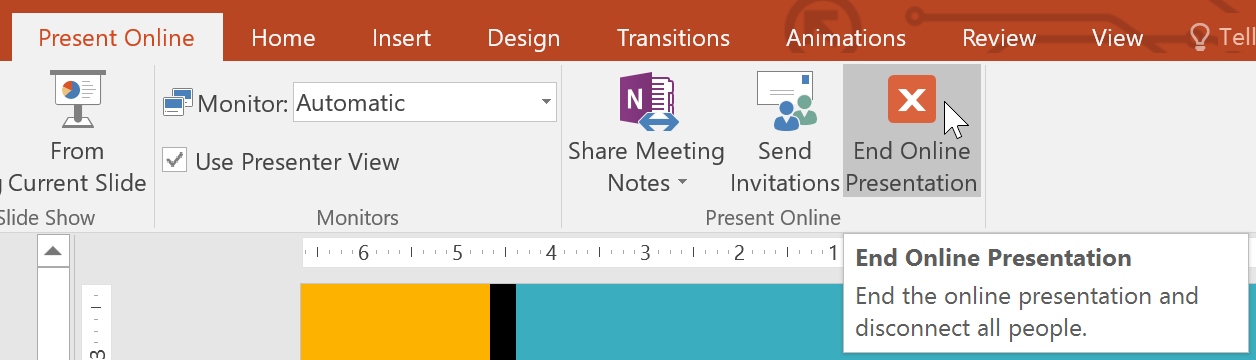
9. سيظهر مربع حوار لتأكيد رغبتك في إنهاء العرض التقديمي. انقر فوق إنهاء العرض التقديمي عبر الإنترنت .
يتيح PowerPoint 2016 للمستخدمين إضافة الصوت إلى العروض التقديمية. تعلم كيفية إدراج الصوت من ملفات موجودة، تسجيل الصوت، وتحريرها بشكل فعال.
يسمح SmartArt في PowerPoint 2016 لمقدمي العرض بنقل المعلومات بيانياً بدلاً من مجرد استخدام نص عادي. هناك طرق عديدة لاستخدام SmartArt لتوضيح أفكار مختلفة.
المخطط هو أداة يمكن للمستخدمين استخدامها لتمثيل البيانات بيانياً. يساعد استخدام المخطط في العرض التقديمي الجمهور على فهم المعنى الكامن وراء الأرقام بشكل أفضل.
ما هو جزء الرسوم المتحركة في PowerPoint؟ كيفية إنشاء تأثيرات في PowerPoint 2016؟ دعونا نتعلم مع LuckyTemplates.com كيفية إنشاء تأثيرات للنص والكائنات في PowerPoint!
يمكن للمستخدمين ترتيب الكائنات على الشريحة حسب الرغبة عن طريق محاذاتها وترتيبها وتجميعها وتدويرها بعدة طرق مختلفة.
تعد الأشكال طريقة رائعة لجعل العروض التقديمية أكثر إثارة للاهتمام. يقدم برنامج PowerPoint للمستخدمين مجموعة واسعة من الأشكال للاختيار من بينها، ويمكن تخصيصها لتناسب الاحتياجات الفريدة لكل شخص.
لإنشاء عروض PowerPoint تقديمية فعالة، من المهم جعل الشرائح سهلة القراءة. إحدى الطرق الأكثر شيوعًا للقيام بذلك هي تنسيق النص كقائمة ذات تعداد نقطي أو رقمي.
المسافة البادئة وتباعد الأسطر هما ميزتان مهمتان يمكنك استخدامهما لتغيير كيفية ظهور النص على الشريحة.
بدلاً من تقديم عرض الشرائح بشكل طبيعي، يمكنك اختيار تقديمه كفيديو أو حتى تقديمه عبر الإنترنت حتى يتمكن الآخرون من مشاهدته عن بعد.
يقدم برنامج PowerPoint عددًا من الأدوات التي يمكن أن تساعدك في التدرب على تقديم عروض الشرائح.








